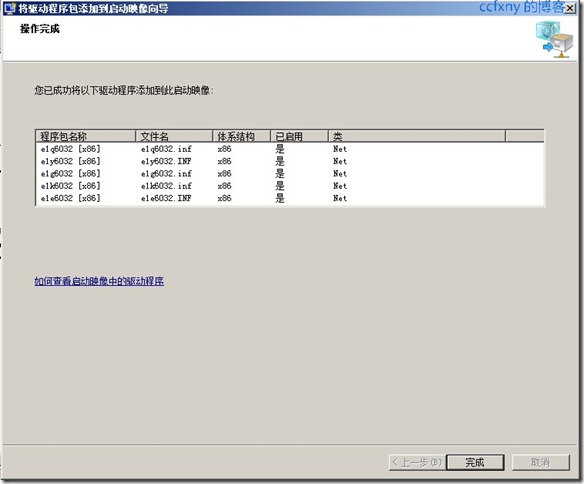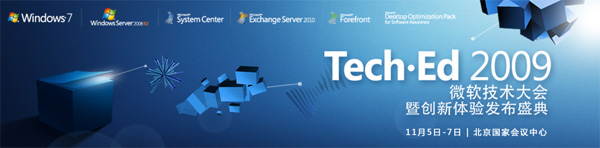【IT168 特别策划】6000名IT精英齐聚一堂,与来自微软产品核心研发团队及各个领域数百位优异专家面对面交流,Tech。Ed 2009盛典召开在即!IT168带您一起体验丰富多彩的活动和内容安排,更加深入、专注的互动讨论!
本篇中环境已经准备好了,那么开始配置wds了。
首先准备好win7的光盘,放入光驱或者将所有文件拷贝到某个磁盘内备用。
本篇分为配置wds以及添加映像和添加网卡驱动到映像。
1、配置wds
首先在服务器管理器里面打开安装好的wds服务,在服务器上单击右键选择配置服务器,开始配置服务器(图1)
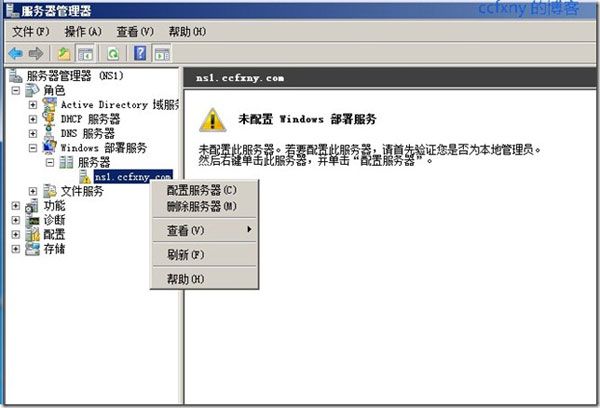
要求必须是域成员或者是域控,还要求有dhcp和有dns,和存储映像的ntfs分区(图2)
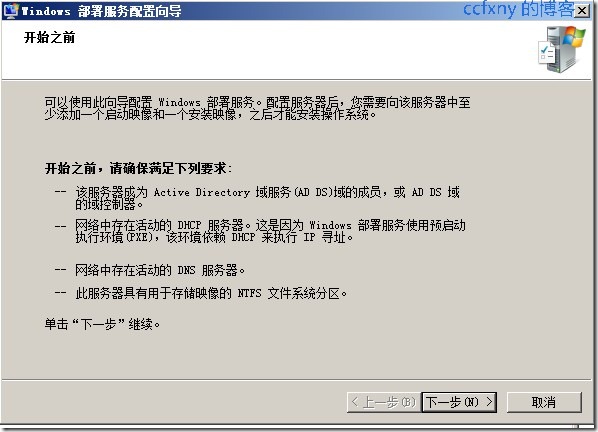
选择一个存放安装映像的文件夹。(图3)

放到C盘了,有提示,我的实验环境只存在一个盘,所以大家见谅,有条件的应该放在专用的其他数据盘(图4)
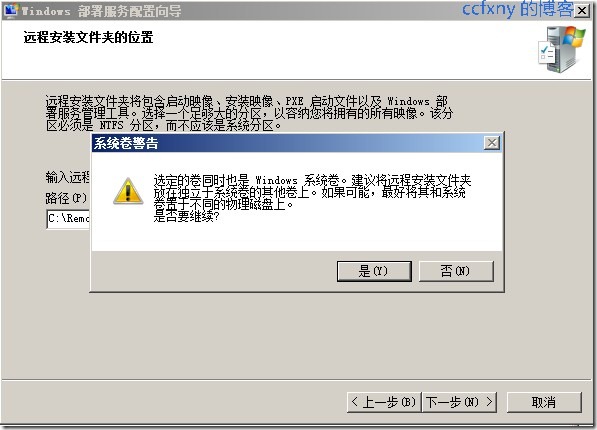
选中如图的两个选项,是设置dhcp的启动设置,等于在2004的dhcp上设置66和67(图5)
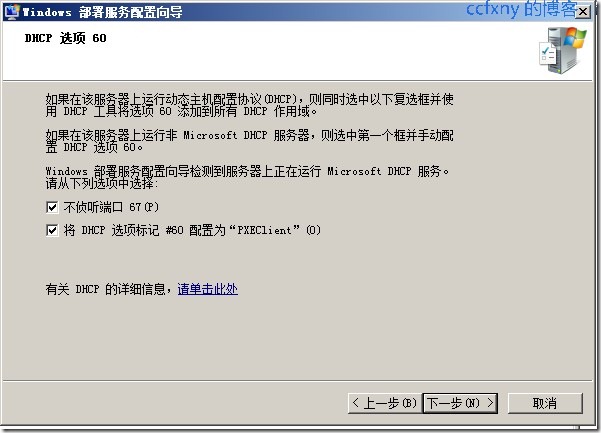
响应所有未知和已知的客户端,这样不需要手动审核。(图6)
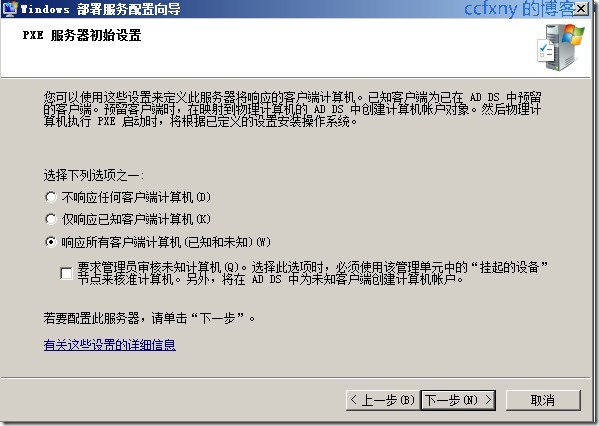
开始配置服务器和启动服务器。(图7)
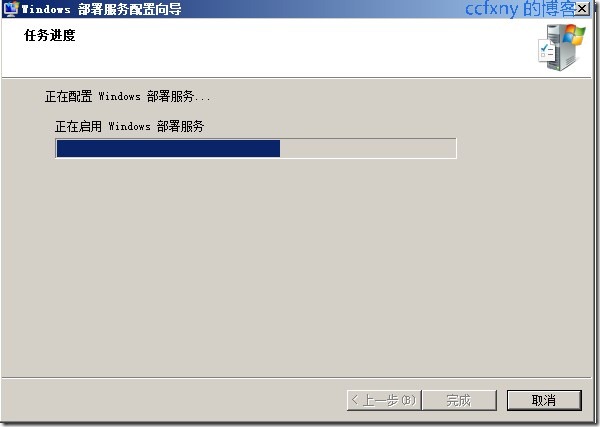
启动服务完成,这里有个立即添加映像,会启动添加映像向导,可以从这里启动来讲boot。win添加到启动映像和将install。wim添加到安装映像。或者手动去启动映像和安装中分别添加。我们一切以微软默认指导来运行(图8)
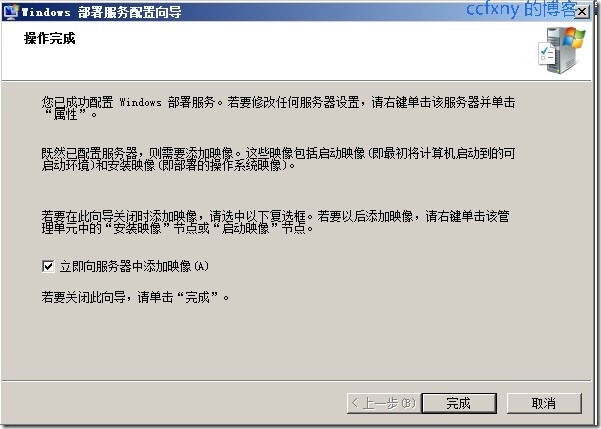
2、添加映像
关闭上图的对话框后出现下图的选择栏
这里指定一个存放win7的安装文件的存放位置,本例是将所有win7的文件解压到d盘了。大家可以自行设置,解压到d盘或者其他盘的win7目录等(图9)
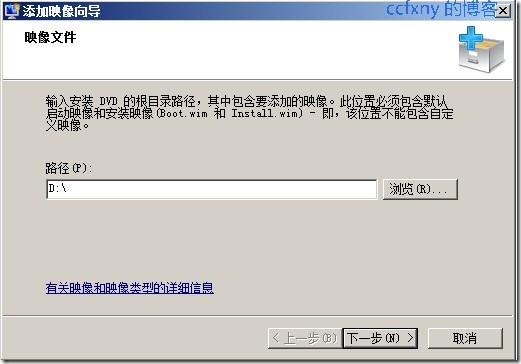
给启动映像选择一个名字(图10)
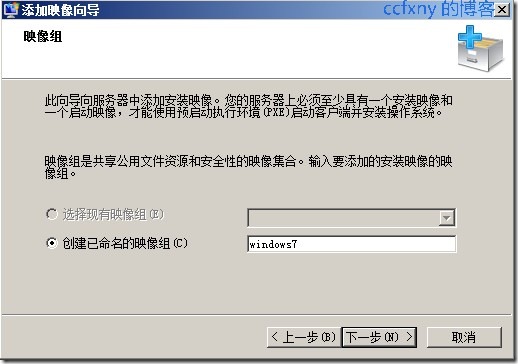
确认信息并下一步(图11)
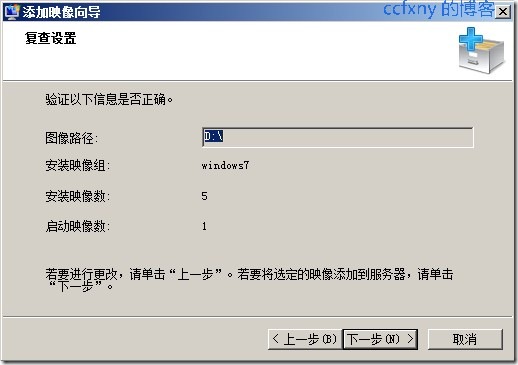
开始检查并将d盘的boot和install添加到启动和安装映像中(图12)
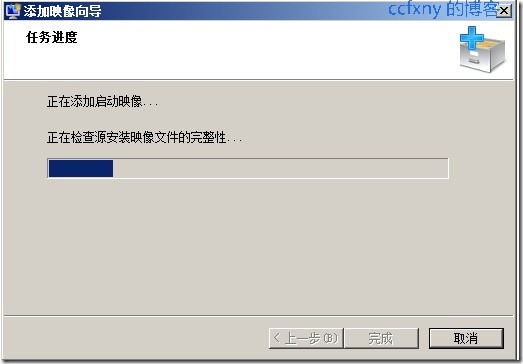
添加完成(图13)
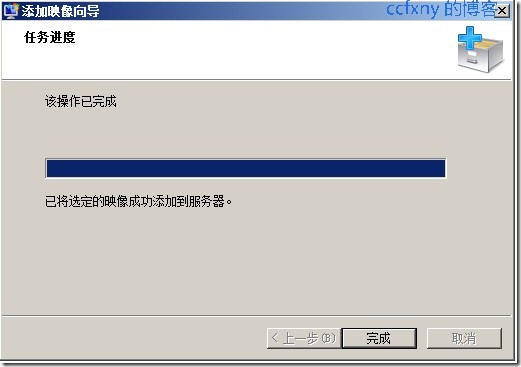
完成后如图,在安装映射中有windows7和启动映像中有boot。wim,当然不使用向导,也可以手动在启动映像上右键=添加启动映像来添加boot。wim文件。(图14)
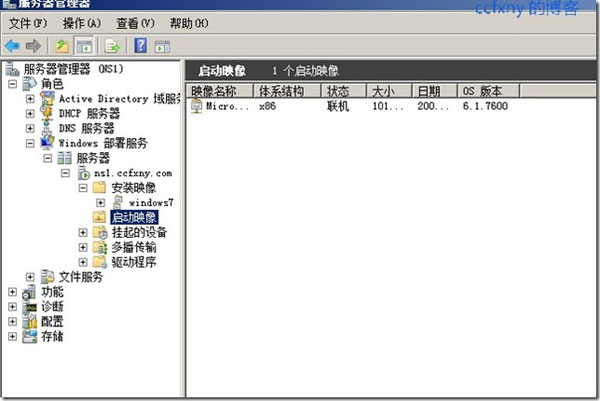
配置完毕,可以去客户端设置网络启动了,吼吼。
3、添加网卡驱动到启动映像
如果有不能正常启动客户端的,可能没网卡驱动,可能需要手动将网卡驱动也添加到启动映像中,下面介绍下将网卡驱动添加到启动映像
右键单击添加驱动程序包(图15)
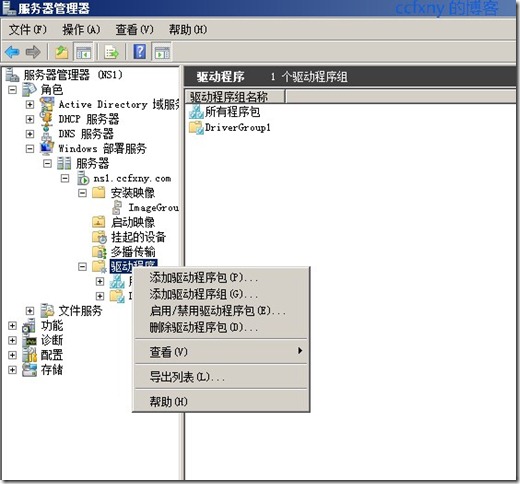
驱动包要包含inf,不能是下载下来的exe的安装驱动程序包,可以先上官网下载客户端网卡的驱动或者使用一些雨林木风等的驱动包,本例将部分驱动拷贝到了c盘的networkdriver目录
在驱动选择中选择该目录,会自动读取该目录的所有驱动(图16)
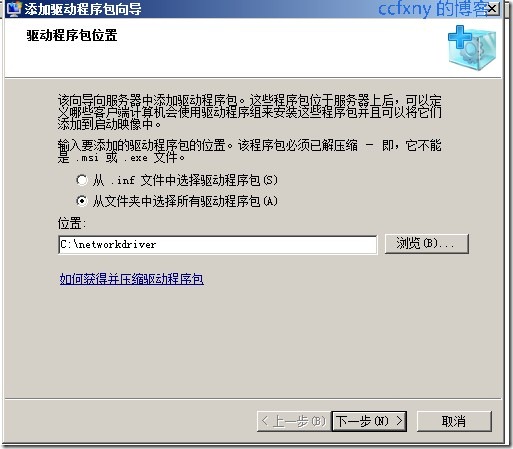
读取到5个驱动程序(图17)

选择好包下一步(图18)
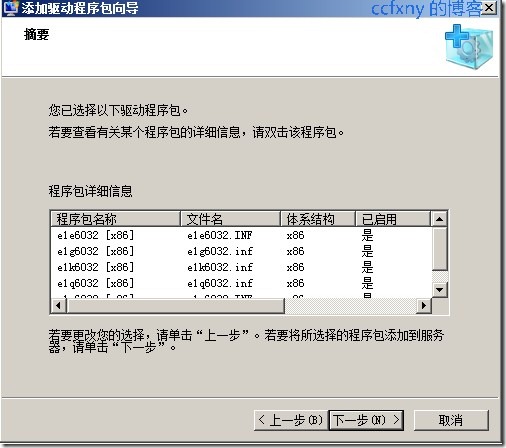
开始添加驱动程序包(图19)
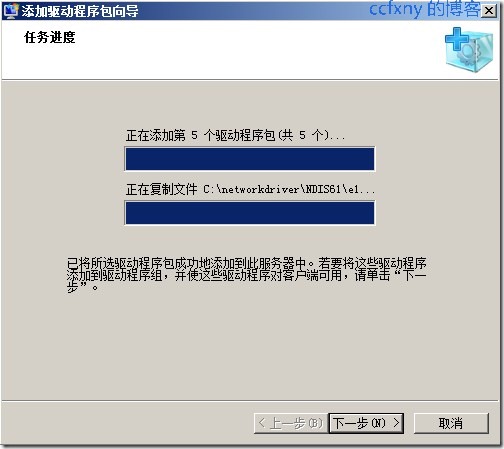
为包创建一个组名称(图20)
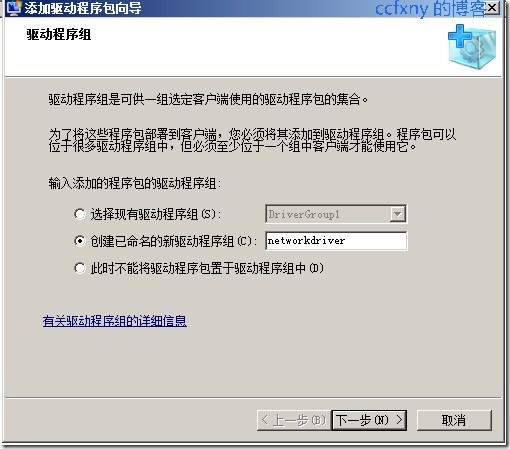
创建添加完成,筛选就没必要了(图21)
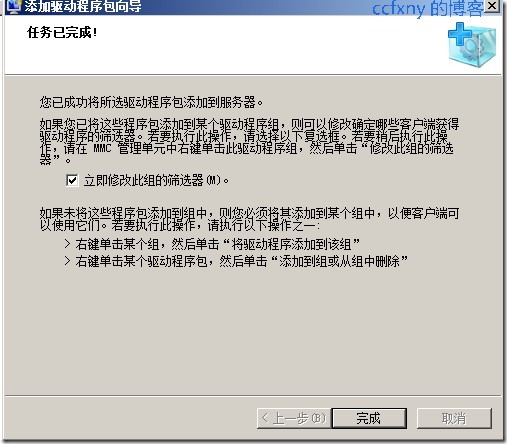
然后在启动映像上单击右键将驱动程序包添加到映像(图22)

默认下一步,直接无视首页(图23)
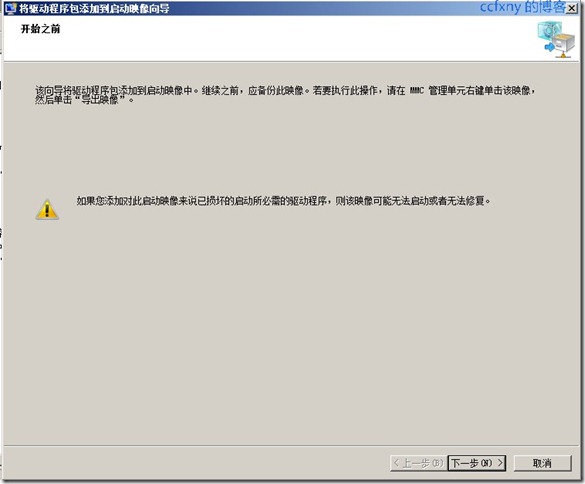
选择我们的包,单击添加(图24)
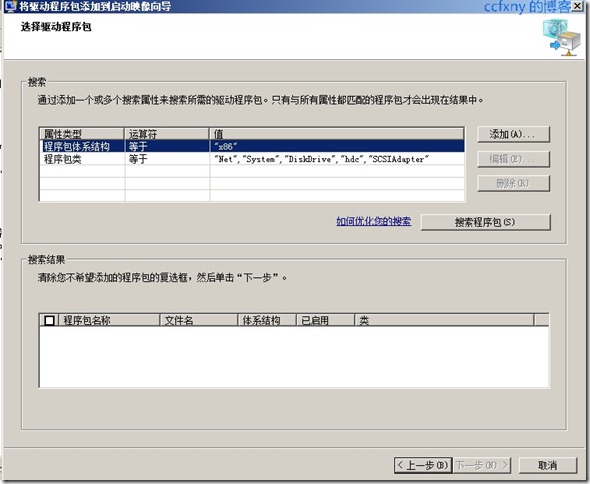
添加OK(图25)
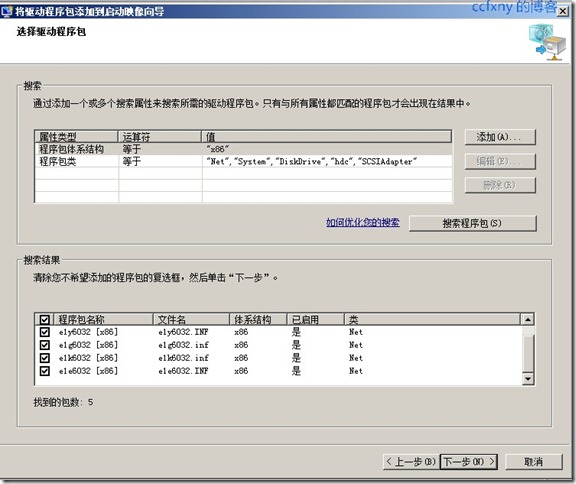
下一步继续(图26)
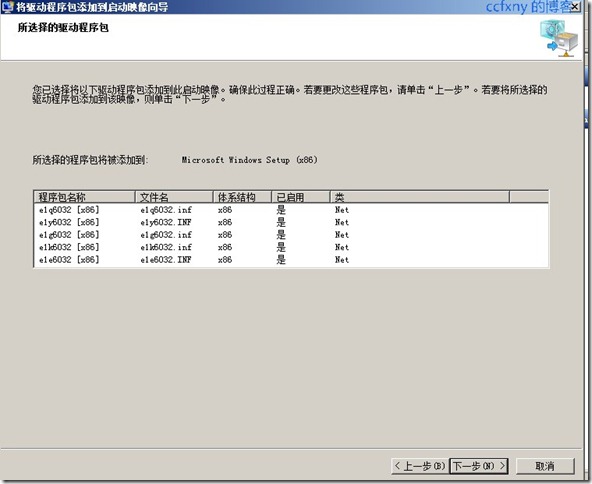
开始更新启动映像(图27)
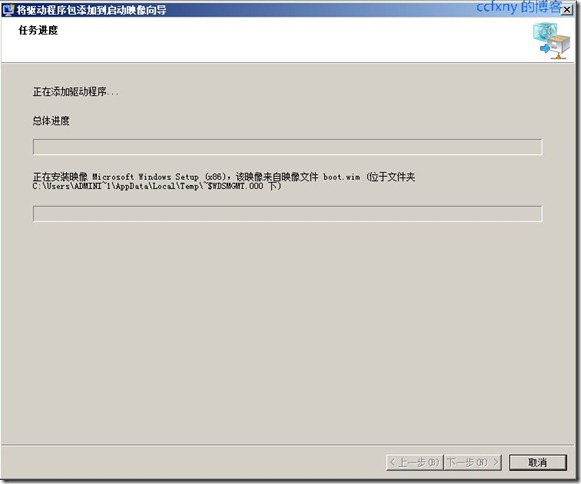
更新完毕(图28)